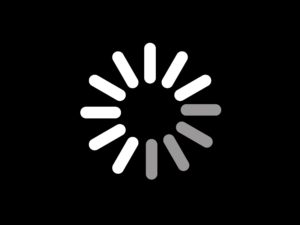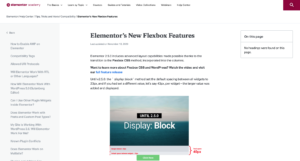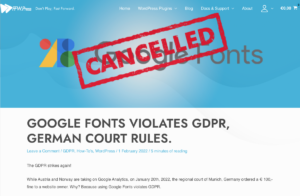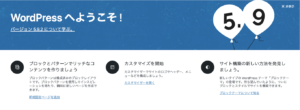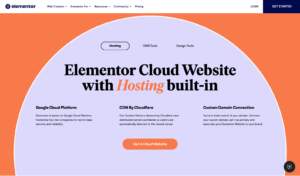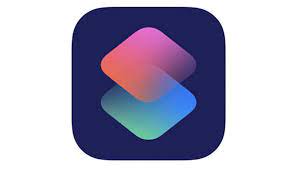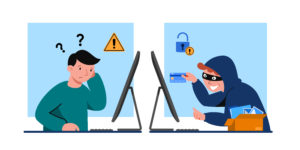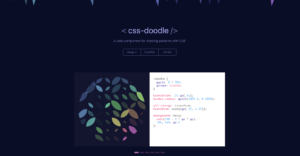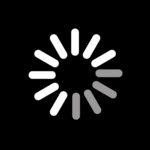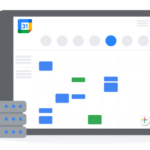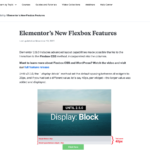Mac/iPhone上でWordPressの原稿制作には直接ブラウザで更新する方法の他に、ブログエディタを使用したりテキストエディタを利用する方法がありますが、現時点ではWordPress 純正アプリがベストです。
ローカル環境でブログ更新をする際のチェックポイント
ブログの更新は頻繁に行いますので、シンプル、簡単、直感的な操作が重要です。どうやって設定するのかその都度考えているようでは使い勝手が良くありません。個人的には以下のようなポイントをブログエディタに求めます:
文字入力のしやすさ
ブログは文章入力がメインの作業ですから、何と言っても文章の入力が簡単なものであることが必要です。日本語がきちんと扱えることも重要です。
編集のしやすさ
ブログの制作には入力をしたテキストのヘッダ設定、引用設定、コードの表示などWEB特有の編集がつきもの。これらの編集が簡単かどうかがポイントです。
マルチプラットフォーム
記事の一部はiPhoneで作成して、写真の編集やレイアウトはMacでと言うようにシームレスにマルチプラットフォームで使えることも大切です。
ビジュアル・テキストの切り替え
記事制作の途中に公開イメージでプレビューできたり、一部をHTML編集したりすることもあるので、ビジュアルモードとテキストモードの切り替えができた方が良いです。
画像の扱いやすさ
ブログの記事制作で一番手間がかかるのが画像の編集とアップロードです。テキストと画像が分割されているタイプのブログエディタだと、画像数が多くなった時に画像編集に手間がかかります。
アイキャッチ画像の設定が容易
アイキャッチ画像はもはやブログでは必須ですが、ブログエディタの中にはアイキャッチ画像の設定に手間がかかるものがあります。
ステータス管理
記事の公開・非公開、下書き保存、削除などもローカル環境できないと不便です。
カテゴリーとタグ
カテゴリーやタグの設定もローカル環境で行いたい項目です。
今のところベストなブログ編集ツールであるWordPress純正アプリ
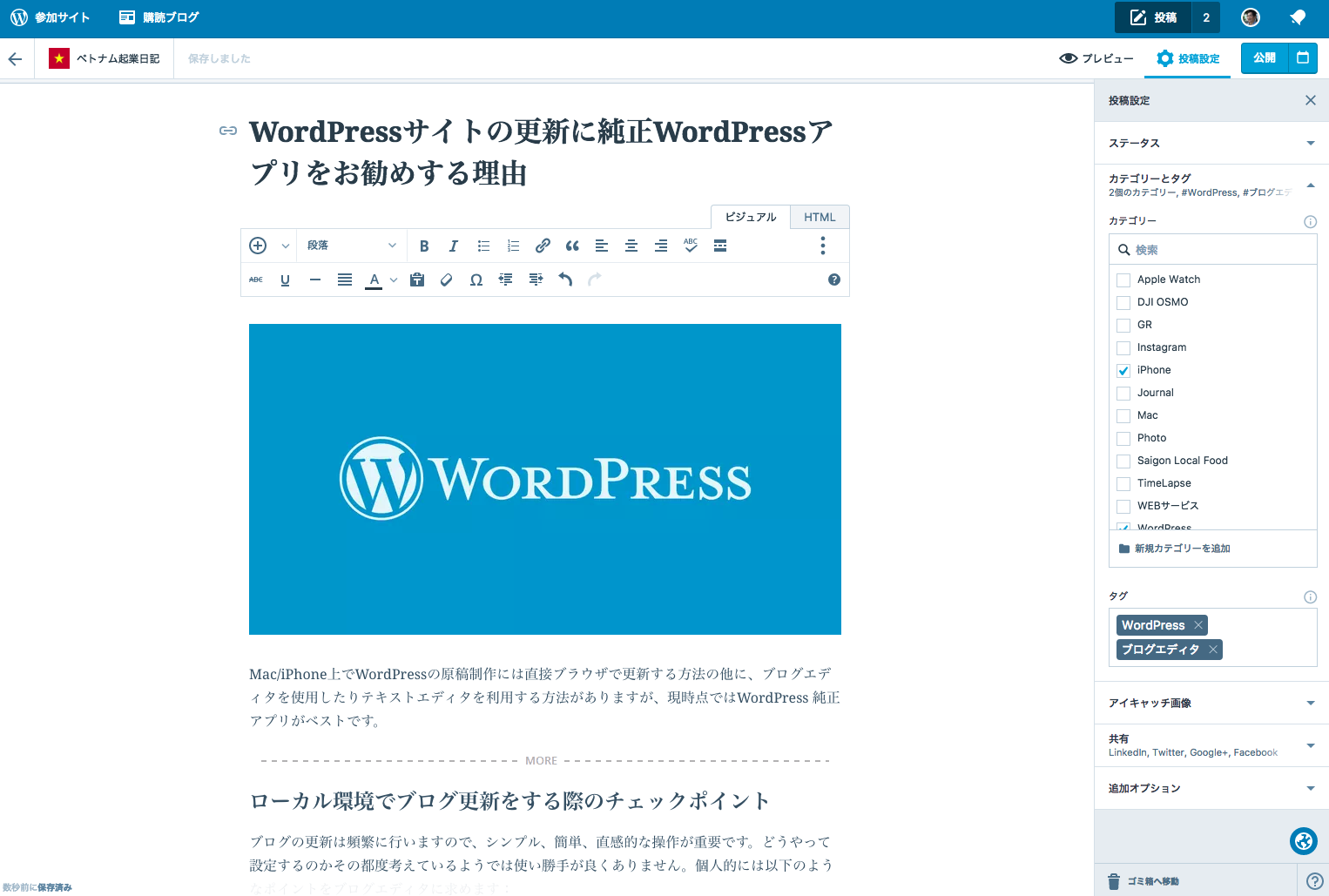
MarsEdit、Ulysses、iA Writer、ブラウザからの直接編集など、これまでブログの更新には様々なツールを使ってきましたが、現時点では純正WordPressアプリが最強です。
画像の取り扱いが超絶簡単!
WordPressアプリで画像を貼りこむには、画像をブログ記事にドラッグ&ドロップするだけです。しかもドロップされた画像はバックグラウンドでサーバー側にアップロードされます。ほとんどのブログエディタはローカルで画像とテキストをキャッシングした後、公開または保存時にサーバー側にアップロードされるのに対して、純正アプリはこれをバックグラウンドでやってくれるので、不要な待ち時間が発生しません。編集&公開がシームレスで使っていて気持ちが良い機能です!
Mac/iPhoneどちらも同じように編集可能でスムース
Mac版もiPhone版も同じように編集が可能です。出先でiPhoneを使って要旨だけを作成して、本文と画像編集はMacでと言うような連携がスムースですし、操作感覚がどちらも同じだと言うのが重要!シームレスな編集が可能です。
WordPressに関する全ての操作が可能
さすがに純正アプリだけあって、WordPressに関する全ての操作がローカル環境から可能です。タグやカテゴリはもちろん、スラグや共有設定まで、サーバー上の操作と全く同じことがローカルでも可能です。
さらにアクセス統計やテーマの編集、プラグインの管理まで可能です。
ちょっとわかりづらい保存機能
ブラウザからWordPressを下書き保存するときは「下書きとして保存」ボタンがあるのでわかりやすのですが、純正アプリは左上に「保存」というテキストリンクがあるだけです。
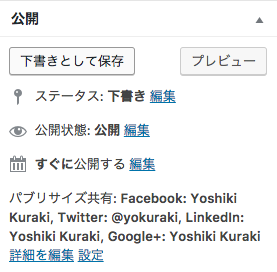
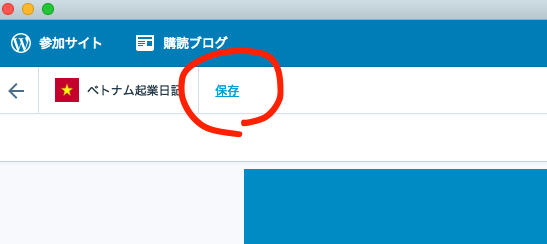
保存をクリックすると下書き保存と同じなのですが、最初はこれがわからなくて、何度か作成途中の記事を公開してしまいました。iPhone版も下書き保存がわかりづらいので、ここは改善の余地があるかと思います。
まとめ
WordPress使いでブログエディタを探しているのであれば、文句なく純正アプリの使用をお勧めします。純正なので頻繁なWordPressのアップデートにも対応していますし、何と言っても無料です。当面、これを超えるブログ制作アプリは出てこないだろうと思います。